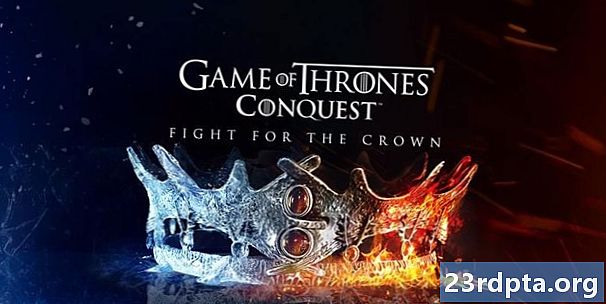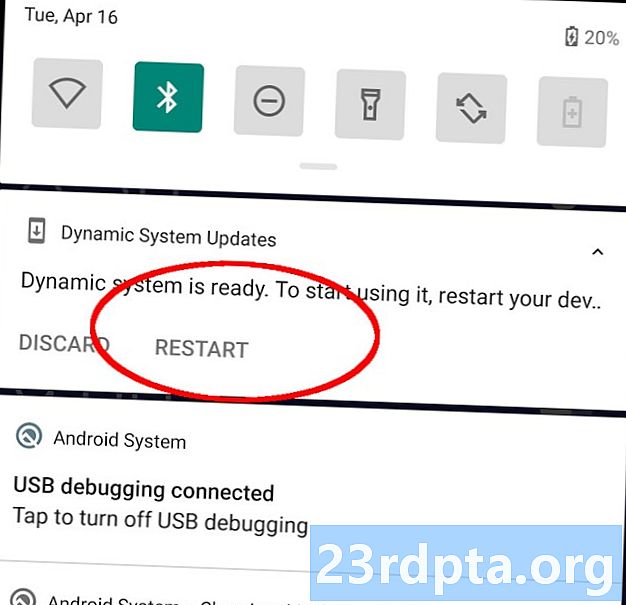Zawartość
- Upewnij się, że jest to problem związany z końcem użytkownika
- Wymuś zamknięcie sklepu Google Play
- Włącz tryb samolotowy
- Włącz i wyłącz Wi-Fi
- Uruchom ponownie router
- Uruchom ponownie telefon!
- Wyczyść pamięć podręczną Sklepu Google Play
- Usuń dane ze sklepu Google Play
- Spójrz na swoje wyłączone aplikacje
- Sprawdź ustawienia daty i godziny
- Usuń ustawienia proxy lub VPN
- Po prostu go odinstaluj!
- Czy problemem mogą być usługi Google Play?
- Usuń i ponownie wprowadź konto Google
- Czy otrzymujesz kod błędu?
- Błąd sklepu Google Play 944
- Błąd sklepu Google Play 919
- Błąd sklepu Google Play 481
- Błąd sklepu Google Play 505
- Błąd Sklepu Google Play 927
- Masz inny kod błędu?
- Przywrócenie ustawień fabrycznych
- Podsumowując
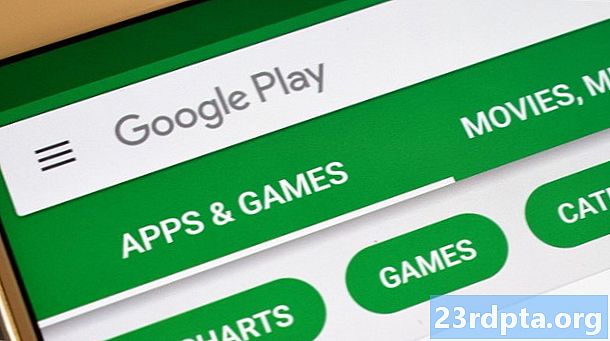
Sklep Google Play to jedna z tych aplikacji, które uważamy za pewnik, głównie dlatego, że po prostu działa jako pośrednik między użytkownikiem a jego cennymi aplikacjami. Jednak piekło zamarza, a niebo spada, gdy przestaje działać. Jak możesz pobrać nową aplikację, na którą tak desperacko czekałeś?
- Jak korzystać ze sklepu Google Play na urządzeniu z Androidem
- Jak usunąć historię i dane Google
Nie ma określonej instrukcji naprawiania Sklepu Google Play, ale przygotowaliśmy zestaw wskazówek i wskazówek, które najprawdopodobniej przywrócą Twój cenny sklep z aplikacjami. Przejdźmy od razu do sedna, zanim oszalejesz bez dostępu do Sklepu Play!
Upewnij się, że jest to problem związany z końcem użytkownika
Zanim przejdziesz przez kilka kroków próbujących rozwiązać problem, upewnij się, że problem nie dotyczy samego Google. Najlepszym sposobem, aby to zrobić, jest udanie się w miejsce takiego jak Detektor w dół, aby sprawdzić, czy inni zgłaszają problemy. Jeśli wystarczająca liczba osób twierdzi podobne problemy, może to być tymczasowy problem z serwerem, który naprawi się przy odrobinie cierpliwości.
Problemem może być Google!
Edgar CervantesWymuś zamknięcie sklepu Google Play
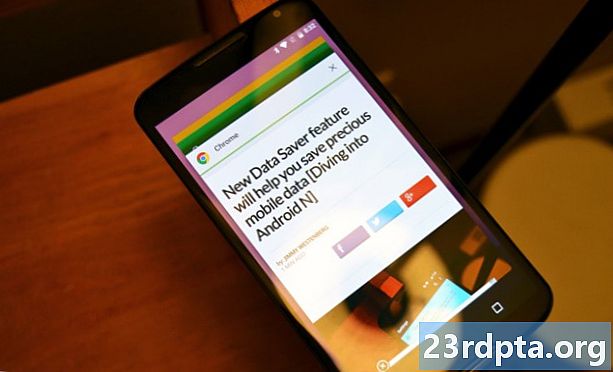
Czasami wystarczy prosta siła zamykania! Możesz to zrobić, po prostu przesuwając Sklep Google Play na wielozadaniowym przełączniku aplikacji. Lub możesz iść do Ustawienia> Aplikacje> Wszystkie a następnie przejdź do sklepu Google Play i naciśnij „Force stop”.
Włącz tryb samolotowy

Nie jestem pewien, jak bardzo to działa, ale słyszałem, że wiele osób mówi, że włączenie i wyłączenie trybu samolotowego pomoże Sklepowi Google Play wrócić na właściwe tory. Hej, to nie jest skomplikowany proces i jest bezpieczny. Dlaczego nie spróbować, prawda?
Włącz i wyłącz Wi-Fi
Podobnie jak w trybie samolotowym, Wi-Fi może być problemem. Nie wspominając, że Twoja sieć może mieć proste problemy z połączeniem! Włączaj i wyłączaj Wi-Fi i baw się przez kilka minut w Sklepie Google Play. To może pomóc.
Uruchom ponownie router
Nie jestem ekspertem, ale naprawiłem problem z Wi-Fi lub dwoma po prostu ponownie uruchamiając router. Nie zawsze może to mieć sens, ale spróbuj, a możesz po prostu wpłynąć na magię Wi-Fi na tyle, aby wszystko znowu działało.

Uruchom ponownie telefon!
Podobnie jak w dobrych czasach, współczesna elektronika czasami po prostu potrzebuje klapsa, aby działać poprawnie.
Edgar CervantesPodobnie jak w dawnych czasach, współczesna elektronika czasami potrzebuje tylko odrobiny do poprawnego działania. OK, może nie jest to prawdziwy klaps, ale musisz wszystko odłożyć na miejsce, a czasem wystarczy prosty restart. Zajmie to minutę lub dwie i bardzo często naprawia problemy.
Wyczyść pamięć podręczną Sklepu Google Play
Pamięć podręczna to niesamowite narzędzie. Przechowując dane lokalnie, telefon może zmniejszyć zużycie danych i przyspieszyć czas ładowania. Są to dane, które w innym przypadku musiałyby być pobierane za każdym razem, gdy wchodzisz na stronę, co nie jest konieczne, jeśli nie ma żadnych zmian! Złą stroną jest to, że czasami starsze dane mogą się gromadzić, a także mogą źle funkcjonować. Dlatego warto od czasu do czasu wyczyścić pamięć podręczną.
Aby wyczyścić pamięć podręczną Sklepu Google Play, po prostu przejdź do Ustawień i wybierz opcję „Aplikacje”. Stamtąd po prostu wyszukaj sklep Google Play i dotknij go. Otrzymasz wiele opcji, w tym przycisk „Wyczyść pamięć podręczną”.
Usuń dane ze sklepu Google Play
Czy wyczyszczenie pamięci podręcznej nie wystarczy? Czas wyjąć większe pistolety i naprawdę posprzątać. Aby usunąć powiązane dane, po prostu otwórz Ustawienia i przejdź do Menedżera aplikacji, tak jak wyczyściłeś pamięć podręczną. Zamiast naciskać „Wyczyść pamięć podręczną”, wybierz „Wyczyść dane”.
Pamiętaj, że wyczyści to aplikację. Będziesz musiał zalogować się i odebrać wszystkie dane ponownie przy następnym wejściu do Sklepu Google Play.

Spójrz na swoje wyłączone aplikacje
Pamiętaj, że niektóre aplikacje potrzebują się nawzajem, aby działać poprawnie. Zwłaszcza w przypadku aplikacji systemowych, takich jak Google Play Store. Czy ostatnio wyłączałeś jakieś aplikacje? To może być przyczyną twoich nieszczęść w Sklepie Play.
Po prostu przejdź do Ustawienia> Aplikacje> Wszystkie i przewiń do końca. W tym miejscu idą wyłączone aplikacje, gdy są odkładane. Jeśli widzisz jakieś wyłączone usługi, po prostu włącz je i sprawdź, czy to pomoże.
Sprawdź ustawienia daty i godziny
To może wydawać się głupią sugestią, ale często może to być przyczyną wielu problemów ze Sklepem Google Play. Może to być spowodowane problemami synchronizacji serwerów Google z ustawieniami daty i godziny. Wróć i włącz je automatycznie, jeśli nie są. Jeśli to nie pomaga, spróbuj ustawić datę i godzinę tak dokładnie, jak to możliwe. Po prostu pobaw się ustawieniami czasu i daty.
To może wydawać się głupią sugestią, ale ustawienia daty i godziny są często przyczyną problemów ze Sklepem Google Play.
Edgar CervantesUsuń ustawienia proxy lub VPN
Wielu użytkowników VPN / proxy twierdzi, że napotkało problemy na całym forum. Czy próbowałeś je dezaktywować (jeśli ich używasz)? Ustawienia proxy są w obszarze Wi-Fi i można uzyskać do nich dostęp, naciskając długo nazwę routera i klikając „Zaawansowane”. Tymczasem ustawienia VPN znajdują się w „Więcej” w sekcji Sieci zwykłe i bezprzewodowe.
- Najlepsze aplikacje VPN na Androida

Po prostu go odinstaluj!
Jeśli wszystko się nie powiedzie, najlepiej będzie odinstalować Sklep Google Play. Jedyną sztuczką jest to, że jest to aplikacja systemowa i naprawdę nie możesz się jej po prostu pozbyć. Możesz odinstalować aktualizacje, przenosząc aplikację do starszej wersji. Możesz później zaktualizować go ponownie, więc nie martw się - jest to bezpieczna procedura.
Po prostu idź do Ustawienia> Aplikacje> Sklep Google Play i dotknij „Odinstaluj aktualizacje”.
Czy problemem mogą być usługi Google Play?
Można powiedzieć, że aplikacje Google są motorem napędowym urządzeń z Androidem. Tak, mówimy o tej dziwnej aplikacji, która wymaga aktualizacji od czasu do czasu, gdy próbujesz uzyskać inną aplikację. I wielu nie ma pojęcia, co to jest, ale zdarza się, że jest to kręgosłup twojego telefonu. Aplikacje Google oferują jedne z najbardziej ekscytujących dostępnych funkcji i wszystkie obsługują.
Jak każda inna aplikacja, Usługi Google Play mogą czasami zawieść, dlatego warto się z nią bawić, jeśli masz jakiekolwiek problemy związane z Google. Spróbuj wyczyścić pamięć podręczną i dane, wykonując te same kroki od góry.Jedyną różnicą jest to, że zamiast uzyskiwać dostęp do sklepu Google Play, przechodzisz do usług Google Play w Menedżerze aplikacji.
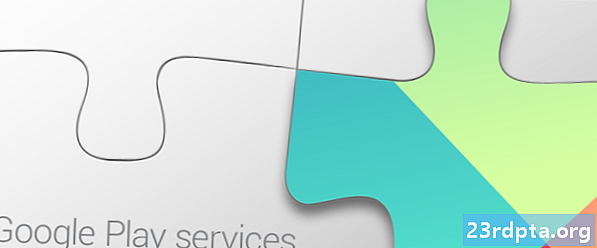
Usuń i ponownie wprowadź konto Google
Nie wierzę w to, ale niektórzy sugerują, że możesz zresetować swoje konto Google, aby rozwiązać niektóre problemy. Myślę, że warto spróbować przed przeskoczeniem na ostatnią (i najbardziej ekstremalną) wskazówkę. Wystarczy przejść do Ustawienia> Konta i wybrać swoje konto Google. Naciśnij przycisk menu z trzema kropkami i kliknij „Usuń”. Następnie ponownie dodaj konto i spróbuj uzyskać dostęp do sklepu Google Play.
Nie wierzę w to, ale niektórzy sugerują, że możesz zresetować swoje konto Google, aby rozwiązać niektóre problemy.
Edgar CervantesCzy otrzymujesz kod błędu?
Praca z kodami błędów może być łatwiejsza, ponieważ system w zasadzie mówi ci, co się dzieje. Trochę badań i powinieneś wiedzieć, na czym polega problem i jak go naprawić. Omówmy niektóre z najpopularniejszych kodów błędów Sklepu Google Play, które możesz napotkać.
Błąd sklepu Google Play 944
Ci, którzy otrzymują kod błędu 944, nie muszą wpadać w panikę. Cały ten kod mówi ci, że serwery Google są offline lub występują problemy z łącznością. Oczywistym rozwiązaniem jest poczekanie, aż Google rozwiąże swoje problemy.
Błąd sklepu Google Play 919
Zabrakło Ci miejsca! Próbowanie ciągłego pobierania tej aplikacji nie pomoże, ponieważ ten kod błędu w zasadzie mówi, że aplikacja nie mieści się już w Twojej pamięci. Usuń bałagan i odinstaluj nieistotne aplikacje.
Błąd sklepu Google Play 481
Miejmy nadzieję, że nikt z was nie zobaczy tych kodów błędów, ponieważ prawdopodobnie oznacza to koniec konta Google. Ten kod oznacza, że na Twoim koncie wystąpił poważny błąd. Jedyną poprawką jest usunięcie starego konta, a następnie zarejestrowanie nowego. Możesz usunąć swoje konto podUstawienia ogólne> Konta> Google.
Błąd sklepu Google Play 505
Ten błąd jest zwykle powodowany przez podobne aplikacje szukające tego samego uprawnienia, co powoduje konflikt. Google mógł to naprawić w nowszych aktualizacjach, ponieważ błąd ten występuje częściej na urządzeniach z Androidem 4 KitKat i starszymi wersjami.
Pierwszą próbą rozwiązania tego problemu powinno być wyczyszczenie pamięci podręcznej Sklepu Google Play i Usług Google Play. Odbywa się to w sekcji „Aplikacje” w aplikacji Ustawienia. Ponadto możesz odinstalować i ponownie zainstalować aktualizacje w sklepie Google Play. Upewnij się także, że korzystasz z najnowszego oprogramowania dostępnego na urządzenie z Androidem.
Błąd Sklepu Google Play 927
Jest to błąd Sklepu Google Play, który pojawia się podczas próby pobrania lub aktualizacji aplikacji, ale ten konkretny kod występuje tylko wtedy, gdy Sklep Play zostanie złapany w trakcie własnej aktualizacji.
Najlepszym rozwiązaniem jest zazwyczaj poczekać, aż Sklep Play zakończy aktualizację i instalację, a następnie po prostu spróbować ponownie. Alternatywnie możesz wyczyścić dane aplikacji dla Sklepu Play i usług Google podUstawienia> Aplikacje> Wszystkie.
Masz inny kod błędu?
Nie martw się Mamy cię. Zrobiliśmy obszerniejszy post w kodach błędów Sklepu Google Play, które możesz napotkać. po prostu kliknij poniższy link, aby uzyskać do niego dostęp.
- Jak naprawić typowe kody błędów Sklepu Google Play
Przywrócenie ustawień fabrycznych
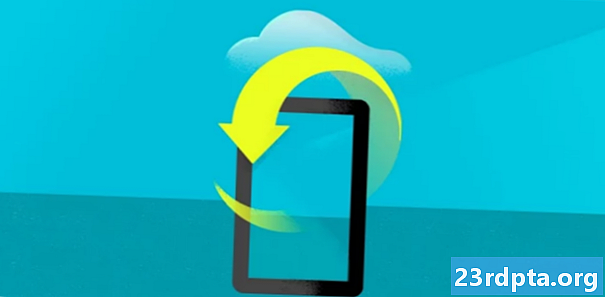
Jeśli wszystko inne zawiedzie, po prostu wytrzyj urządzenie do czysta i zacznij od nowa. W tym momencie nie mamy pojęcia, co może być przyczyną rozbieżności w Sklepie Google Play, ale przywrócenie danych fabrycznych prawdopodobnie naprawi większość problemów, ponieważ usuwa wszystko z urządzenia i pozostawia go tak, jak było po włączeniu po raz pierwszy. Możesz przywrócić dane do ustawień fabrycznych, klikając poniższy przycisk i postępując zgodnie z instrukcjami w tym poście.
Jak przywrócić ustawienia fabryczne urządzenia z AndroidemPodsumowując
Mamy nadzieję, że jedna z tych metod przywróciła działanie Sklepu Google Play. Jeśli nic nie pomogło, problem musi być głębszy niż zwykle i prawdopodobnie powinieneś skonsultować się z pomocą techniczną.
Czy któryś z was napotyka problemy ze Sklepem Google Play? Co zrobiłeś, aby to naprawić? Hit komentarze i daj nam znać, czy korzystałeś z tych metod lub jeśli masz jakieś inne.
Przeczytaj także:
- Jak uzyskać zwrot pieniędzy za aplikacje zakupione w sklepie Google Play
- Jak znaleźć zakupione aplikacje w sklepie Google Play